一、使用Navigation控件
在现阶段我理解Navigation控件,主要是完成对电子地图的方位指示,但我本人发现在Navigation控件的DisplayCharacter属性中有很多可选值,这些值不光只有ESRI的方位指示图,还有很多其他意义的图片,但现不清楚其如何使用,是否和方位指示图的用法相同呢?现在我们先来看看方位指示图的开发过程,其实是非常简单的。
1、 在VS.Net2005中新建网站,取名为“ArcGISStudy”,并新建一个ASPX页,取名为“NavigationCtrlUse.aspx”。
2、在Web页NavigationCtrlUse.aspx中添加Map控件和MapResourceManager控件,分别取名为“Map1”和“MapResourceManager1”,再从工具箱的“ArcGIS Web Controls”选项卡中拖入Navigation控件,取名为“Navigation1”。
3、Navigation1的DisplayCharacter属性值,默认为“ESRI North:58”,根据情况设置此属性值,我们现在只需要设置其Map属性值为“Map1”。
4、将Web页NavigatioCtrlUse.aspx设为起始页,运行网站ArcGISStudy 。如下图:
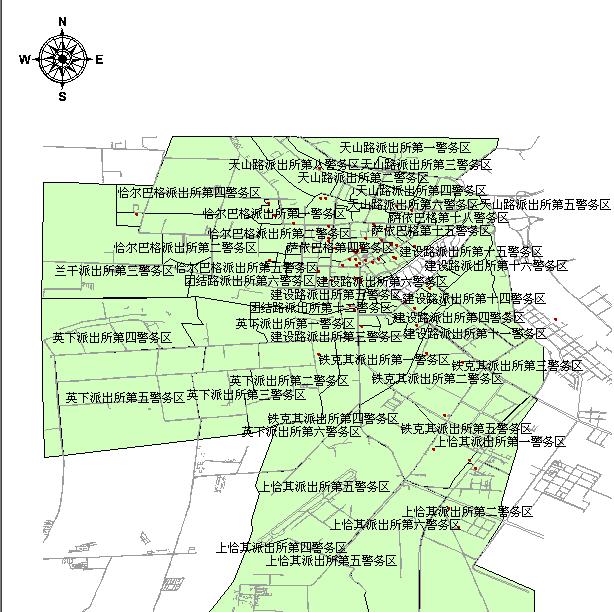
二、使用ZoomLevel控件
关于ZoomLevel控件的使用请参考kylinindotnet写的《ArcGis Server开发中ZoomLevel控件的使用》,这里就不再阐述了。
三、使用ScaleBar控件
ScaleBar控件的开发过程与第一点的Navigation控件相同,所不同的是除了需要设置Map属性外,还需要注意ScaleBar控件的BarUnits属性,其有四个值:“Kilometers”(千米)、“Meters”(米)、“Feet”(英尺)和“Miles”(英里),根据情况选择。最后结果如下图:
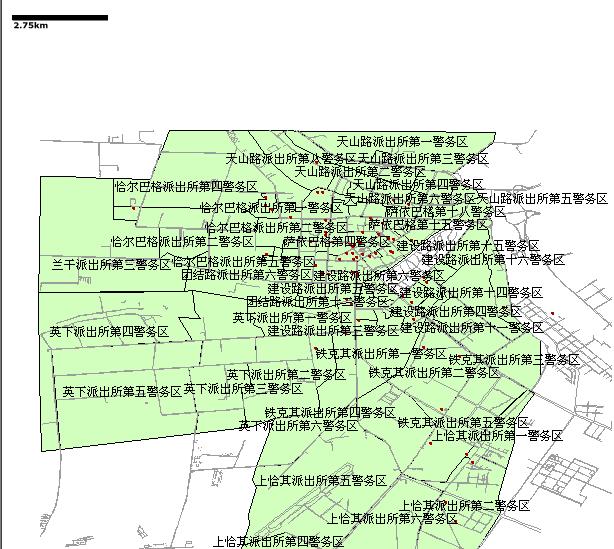







 本文介绍了ArcGIS Web开发中的Navigation、ZoomLevel和ScaleBar三个关键控件的使用方法。Navigation控件用于指示电子地图的方向;ZoomLevel控件用于控制地图的缩放级别;ScaleBar控件则显示比例尺,并可根据需求设置不同的单位。
本文介绍了ArcGIS Web开发中的Navigation、ZoomLevel和ScaleBar三个关键控件的使用方法。Navigation控件用于指示电子地图的方向;ZoomLevel控件用于控制地图的缩放级别;ScaleBar控件则显示比例尺,并可根据需求设置不同的单位。


















 被折叠的 条评论
为什么被折叠?
被折叠的 条评论
为什么被折叠?








